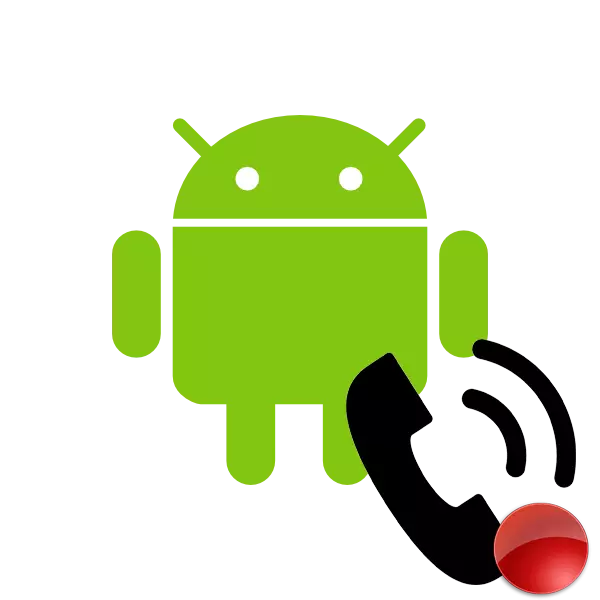
Nu använder många för att ringa smartphones med Android operativsystem ombord. Det tillåter inte bara att prata, men också att spela in en mp3-formatdialog. Detta beslut kommer att vara användbart i de fall det är nödvändigt att behålla en viktig konversation för ytterligare lyssnande. Idag kommer vi att specificera inspelningsprocessen och lyssna på samtal på olika sätt.
Vi skriver en telefonsamtal på Android
Idag stöder nästan varje enhet inspelningen av konversationer, och den utförs om samma algoritm. Det finns två alternativ för att spara posten, låt oss överväga dem i ordning.Metod 1: Ytterligare programvara
Om du av någon anledning inte är nöjd med den inbyggda posten på grund av dess begränsade funktionalitet eller i sak, rekommenderar vi att vi tittar på speciella applikationer. De ger ytterligare verktyg, har en mer detaljerad konfiguration och har nästan alltid en inbyggd spelare. Låt oss titta på samtalsinspelningen på Exempel på Callrec:
- Öppna Google Play-marknaden, skriv programnamnet i raden, gå till sidan och klicka på Installera.
- Efter avslutad installation, kör Callrec, läs reglerna för användning och acceptera dem.
- Vi rekommenderar omedelbart att du hänvisar till "Record reglerna" via programmenyn.
- Här kan du anpassa bevarande av konversationer för dig själv. Till exempel börjar det automatiskt endast med inkommande samtal för vissa kontakter eller okända nummer.
- Fortsätt nu till konversationen. Efter att ha avslutat dialogen kommer du att visa en anmälan med frågan om att spara posten. Om det behövs klickar du på "Ja" och filen kommer att placeras i förvaret.
- Alla filer sorteras och är tillgängliga för att lyssna direkt via Callrec. Kontaktnamnet, telefonnumret, datum och varaktighet för samtalet visar ytterligare information.
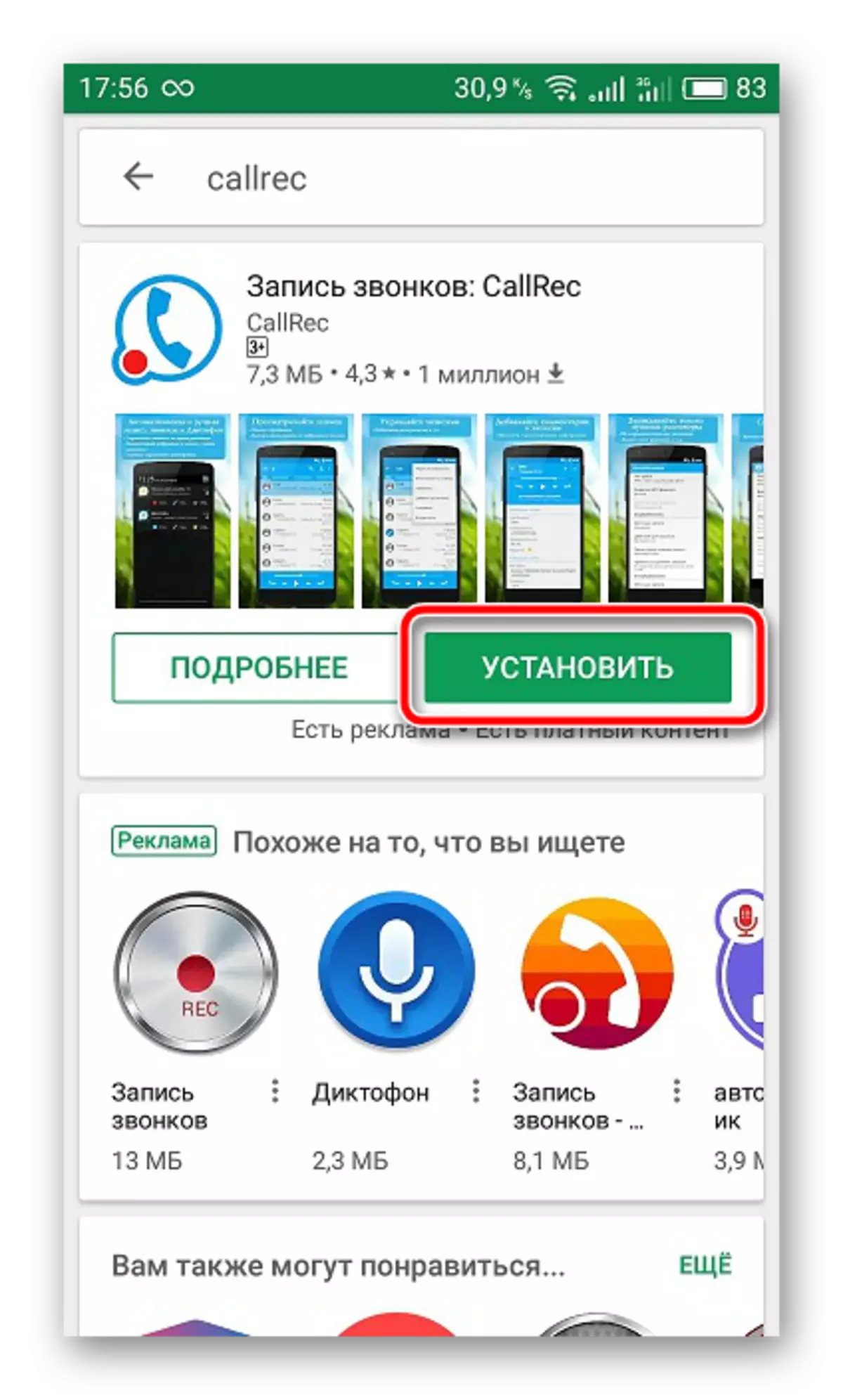
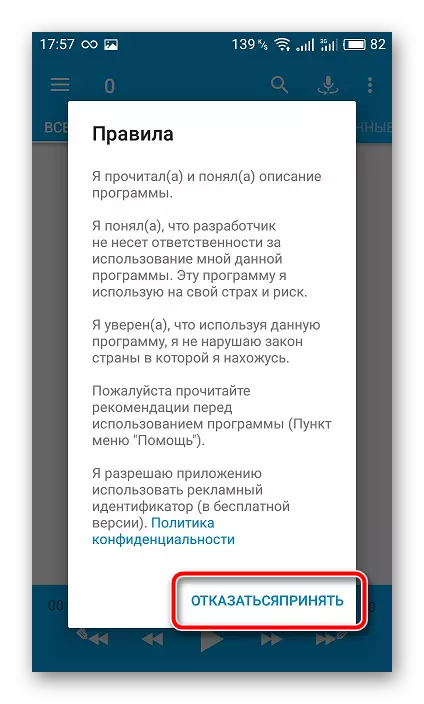
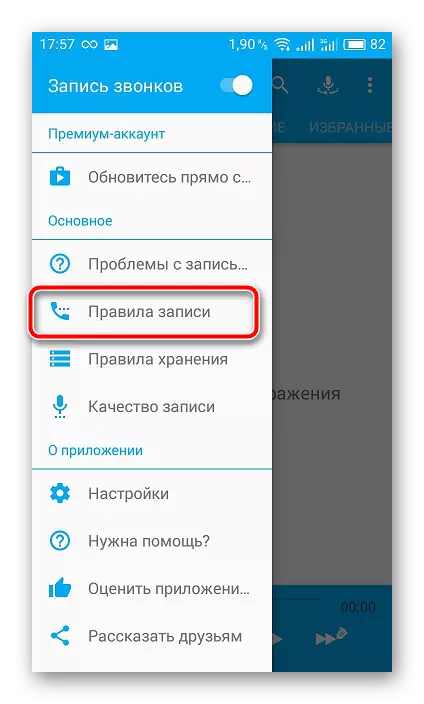
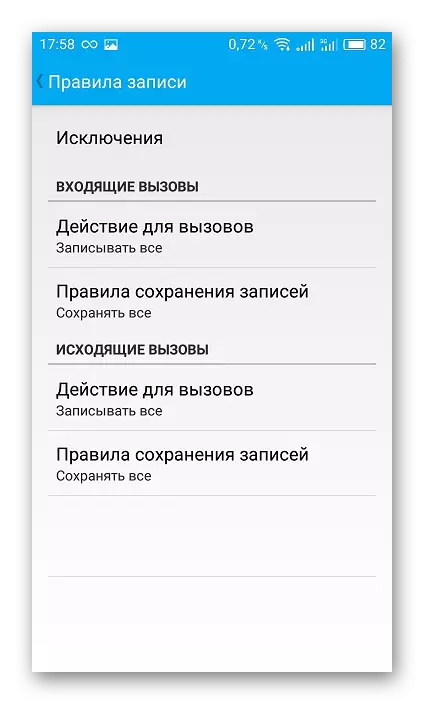
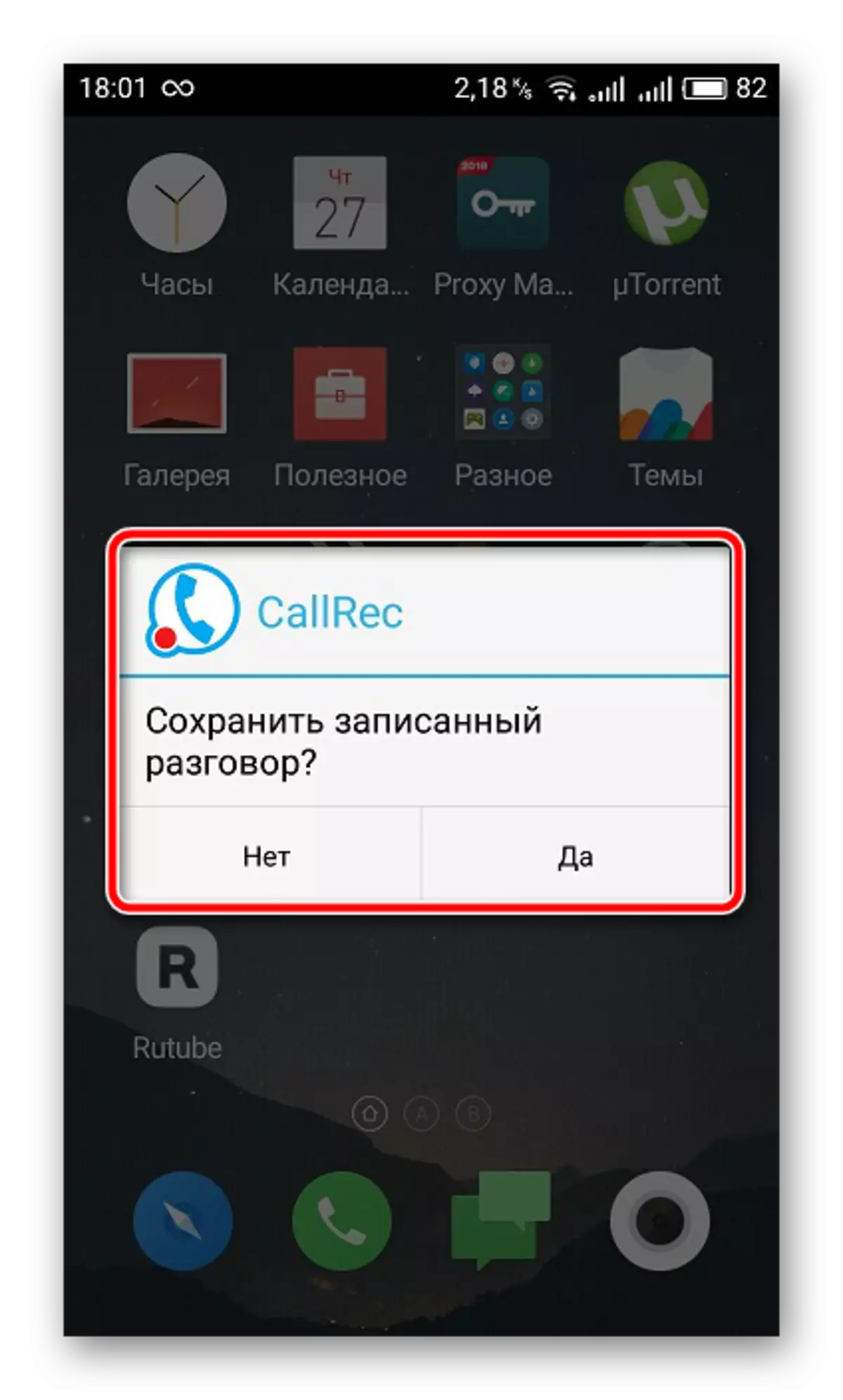

Förutom det aktuella programmet finns det fortfarande en stor del av programmet på Internet. Varje sådan lösning ger användarna en unik uppsättning verktyg och funktioner, så du kan hitta de mest lämpliga applikationerna för dig själv. Mer detaljer med en lista över populära programvarupresentanter av detta slag, se en annan artikel på länken nedan.
Vanligtvis får du inget meddelande om att konversationen lyckades sparas, så du måste manuellt hitta filen i lokala filer. Oftast ligger de på nästa sätt:
- Navigera till lokala filer, välj mappen "Recorder". Om du inte har en ledare, installera den först och artikeln på länken nedan hjälper dig att välja lämpligt.
- Tryck på samtalskatalogen.
- Nu visar du en lista med alla poster. Du kan radera dem, flytta dem, byt namn på eller lyssna på den spelare som valts som standard.
Läs mer: Filhanterare för Android
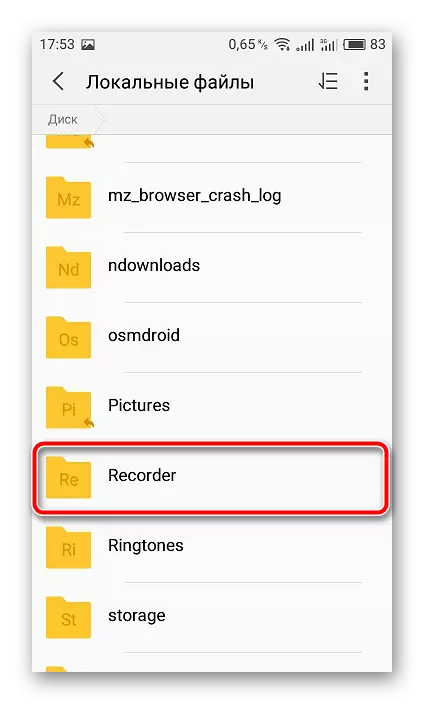
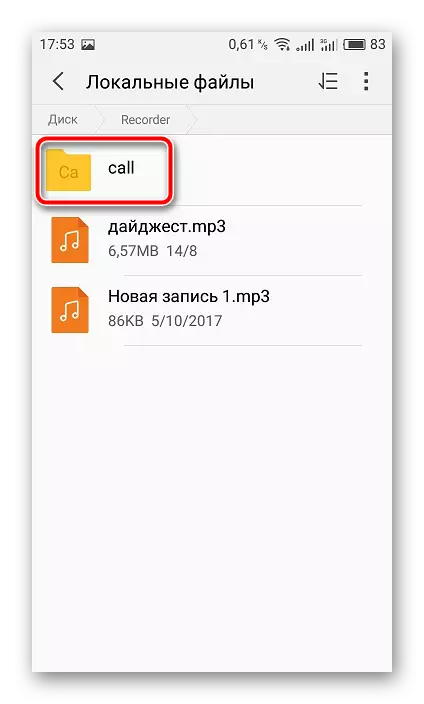
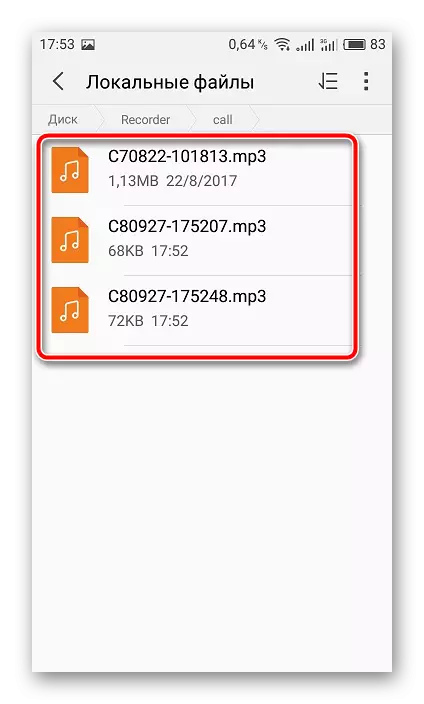
Dessutom finns det i många spelare ett verktyg som visar nyligen tillagda spår. Det kommer att bli en inspelning av din telefonsamtal. Titeln innehåller datum och antal av telefonens telefon.
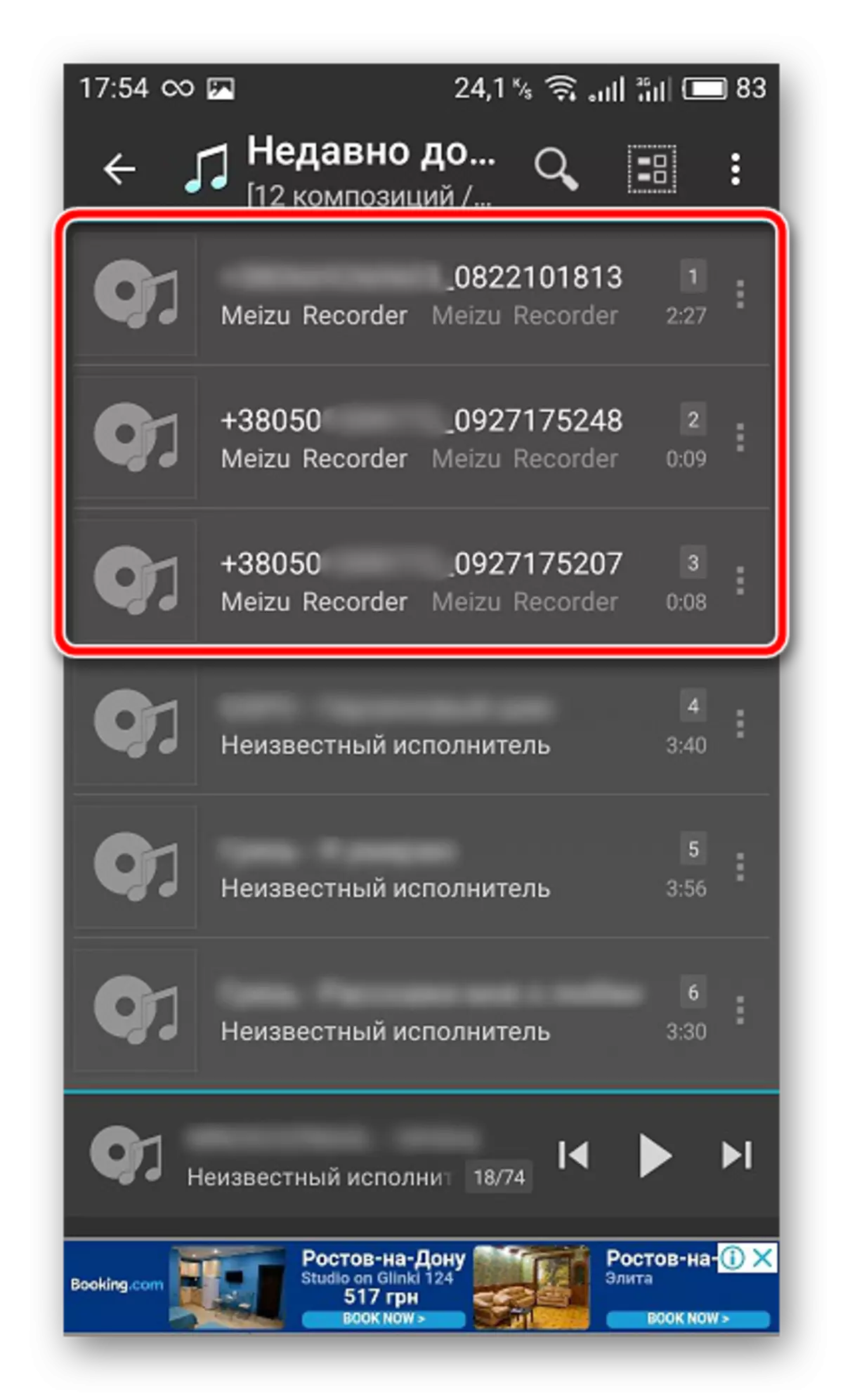
Läs mer om populära ljudspelare för Android-operativsystemet i en annan artikel, som du hittar på länken nedan.
Läs mer: Android Audio Players
Som du kan se är processen med att spela in ett telefonsamtal på Android inte alls svårt, du behöver bara välja lämplig metod och konfigurera vissa parametrar om det behövs. Med den här uppgiften kan även en oerfarna användare klara eftersom det inte kräver någon ytterligare kunskap eller färdigheter.
Läs även: Program för inspelning av telefonsamtal på iPhone
